快速掌握CAD矢量绘图技巧
- 格式:docx
- 大小:37.42 KB
- 文档页数:2

如何学好CAD制图?这些快速入门的技巧,零基础也能学会CAD制图,简单的来说就是绘制图纸,使用电脑,在制图软件上进行操作。
新手学起来确实有点小困难,不过掌握一些快速入门的技巧,即使你是零基础也能学会。
一、新手必备工具学习CAD首先要选择一款得心用手的制图工具,很多人在网上也会看到很多相关的CAD制图软件,不过新手的话还是推荐迅捷CAD 编辑器标准版。
标准版优点:1、所占电脑内存不大,在网上可以直接搜索免费下载安装;2、支持打开图纸,进行图纸的编辑工作;3、绘制图纸更加便捷,上手度快,需要画什么直接就能找到。
二、常用快捷键命令制图就和办公一样,CAD也是有很多快捷键的,但是初学者没必要全部记得滚瓜烂熟。
这里为大家列出了图表,都是常用的快捷键命令,共40个。
三、CAD绘图命令PO,*POINT(点)L,*LINE(直线)XL,*XLINE(射线)PL,*PLINE(多段线)ML,*MLINE(多线)SPL,*SPLINE(样条曲线)POL,*POLYGON(正多边形)REC,*RECTANGLE(矩形)C,*CIRCLE(圆)A,*ARC(圆弧)DO,*DONUT(圆环)EL,*ELLIPSE(椭圆)REG,*REGION(面域)MT,*MTEXT(多行文本)T,*MTEXT(多行文本)B,*BLOCK(块定义)I,*INSERT(插入块)W,*WBLOCK(定义块文件)DIV,*DIVIDE(等分)ME,*MEASURE(定距等分)H,*BHATCH(填充)四、了解图层用途1、控制图形的显示,比如建筑平面图,我可以把家具、电气、进排水、暧通等全部画在一张图的不同图层里,这样我要打印时,就可以通过控制图层的显示与否,来打某张需要的图纸。
2、控制图形的修改,可以把某个图层锁住,那么在修改图纸的时候,就不用担心动了不该动的东西了,还可以冻结、隐藏的等。
3、图层可以设定颜色、线型、线宽,这就给我们很大的方便,我们可以在不同的图层画不不同的东西,而不必一个个去设置这些特性了。

CAD快捷命令(一)字母类1、对象特性ADC, *ADCENT E R(设计中心“Ctrl+2”)CH, MO *PROPER T IES(修改特性“Ctrl+1”) MA, *MATCHP R OP(属性匹配)ST, *STYLE(文字样式)COL, *COLOR(设置颜色)LA, *LAYER(图层操作)LT, *LINETY P E(线形)LTS, *LTSCAL E(线形比例)LW, *LWEIGH T(线宽)UN, *UNITS(图形单位)ATT, *ATTDEF(属性定义)ATE, *ATTEDI T(编辑属性)BO, *BOUNDA R Y(边界创建,包括创建闭合多段线和面域)AL, *ALIGN(对齐)EXIT, *QUIT(退出)EXP, *EXPORT(输出其它格式文件)IMP, *IMPORT(输入文件)OP,PR *OPTION S(自定义CAD设置)PRINT, *PLOT(打印)PU, *PURGE(清除垃圾)R, *REDRAW(重新生成)REN, *RENAME(重命名)SN, *SNAP(捕捉栅格)DS, *DSETTI N GS(设置极轴追踪)OS, *OSNAP(设置捕捉模式)PRE, *PREVIE W(打印预览)TO, *TOOLBA R(工具栏)V, *VIEW(命名视图)AA, *AREA(面积)DI, *DIST(距离)LI, *LIST(显示图形数据信息)2、绘图命令:PO, *POINT(点)L, *LINE(直线)XL, *XLINE(射线)PL, *PLINE(多段线)ML, *MLINE(多线)SPL, *SPLINE(样条曲线)POL, *POLYGO N(正多边形)REC, *RECTAN G LE(矩形)C, *CIRCLE(圆) A, *ARC(圆弧)DO, *DONUT(圆环)EL, *ELLIPS E(椭圆)REG, *REGION(面域MT, *MTEXT(多行文本)T, *MTEXT(多行文本)B, *BLOCK(块定义)I, *INSERT(插入块)W, *WBLOCK(定义块文件)DIV, *DIVIDE(等分)H, *BHATCH(填充)3、修改命令:CO, *COPY(复制)MI, *MIRROR(镜像)AR, *ARRAY(阵列O, *OFFSET(偏移)RO, *ROTATE(旋转)M, *MOVE(移动)E, DEL键*ERASE(删除)X, *EXPLOD E(分解)TR, *TRIM(修剪)EX, *EXTEND(延伸)S, *STRETC H(拉伸)LEN, *LENGTH E N(直线拉长)SC, *SCALE(比例缩放)BR, *BREAK(打断)CHA, *CHAMFE R(倒角) F, *FILLET(倒圆角)PE, *PEDIT(多段线编辑)ED, *DDEDIT(修改文本)4、视窗缩放:P, *PAN(平移)Z+空格+空格, *实时缩放Z, *局部放大Z+P, *返回上一视图Z+E, *显示全图5、尺寸标注:DLI, *DIMLIN E AR(直线标注)DAL, *DIMALI G NED(对齐标注)DRA, *DIMRAD I US(半径标注)DDI, *DIMDIA M ETER(直径标注)DAN, *DIMANG U LAR(角度标注)DCE, *DIMCEN T ER(中心标注)DOR, *DIMORD I NATE(点标注)TOL, *TOLERA N CE(标注形位公差)LE, *QLEADE R(快速引出标注)DBA, *DIMBAS E LINE(基线标注)DCO, *DIMCON T INUE(连续标注)D, *DIMSTY L E(标注样式)DED, *DIMEDI T(编辑标注)DOV, *DIMOVE R RIDE(替换标注系统变量) (二) CTRL快捷键【CTRL】+1 *PROPER T IES(修改特性) 【CTRL】+2 *ADCENT E R(设计中心)【CTRL】+O *OPEN(打开文件)【CTRL】+N、M *NEW(新建文件)【CTRL】+P *PRINT(打印文件)【CTRL】+S *SAVE(保存文件)【CTRL】+Z *UNDO(放弃)【CTRL】+X *CUTCLI P(剪切)【CTRL】+C *COPYCL I P(复制)【CTRL】+V *PASTEC L IP(粘贴)【CTRL】+B *SNAP(栅格捕捉)【CTRL】+F *OSNAP(对象捕捉)【CTRL】+G *GRID(栅格)【CTRL】+L *ORTHO(正交)【CTRL】+W *(对象追踪)【CTRL】+U *(极轴)(三) 功能键【F1】*HELP(帮助)【F2】*(文本窗口)【F3】*OSNAP(对象捕捉)【F7】*GRIP(栅格)【F8】*ORTHO(正交)CAD制图规范一)、基本要求1.所有设计室出图纸都要配备图纸封皮、图纸说明、图纸目录。

快速学会CAD软件中的矢量图形处理与编辑CAD软件是计算机辅助设计的缩写,它是专门为工程领域设计的软件工具。
在CAD软件中,矢量图形处理与编辑是非常重要的技能之一。
本文将简要介绍一些快速学会CAD软件中矢量图形处理与编辑的技巧。
首先,我们来了解一下什么是矢量图形。
矢量图形是由数学方程描述的图形,它可以无限缩放而不会失真。
与之相对的是位图,位图是由像素组成的图像,它在放大时会出现锯齿和失真。
因此,在CAD软件中,我们更倾向于使用矢量图形。
一、绘制基本图形在CAD软件中,我们可以使用一些基本的工具来绘制矢量图形,比如线段工具、圆形工具、矩形工具等。
使用这些工具,我们可以创建各种形状的基本图形。
在绘制时,我们可以通过设置线型、线宽、填充颜色等属性来对图形进行编辑。
二、编辑图形在CAD软件中,我们可以对已有的图形进行编辑。
有时候,我们可能需要更改图形的大小、旋转角度或者位置。
在CAD软件中,我们可以使用平移、旋转和缩放等功能来实现这些操作。
另外,我们还可以使用镜像、偏移和阵列等工具来对图形进行进一步的调整。
三、修剪与延伸有时候,在制作CAD图纸时,我们可能需要修剪或延伸某些线段。
在CAD软件中,我们可以使用修剪和延伸功能来实现这些操作。
修剪功能可以用来删除图形中不需要的部分,而延伸功能可以用来将线段延伸至其他线段。
四、图层管理在CAD软件中,我们可以使用图层功能来管理图形。
图层可以帮助我们将不同类型的图形分组,并可以控制它们的可见性和打印性质。
通过使用图层,我们可以更好地管理复杂的图纸,提高工作效率。
五、实体建模在CAD软件中,我们可以使用实体建模功能来创建三维模型。
实体建模是一种基于几何体的建模方法,它可以帮助我们创建具有真实性和准确性的三维模型。
通过实体建模,我们可以模拟各种工程设计,比如建筑物、机械零件等。
六、导入与导出CAD软件通常支持多种文件格式的导入和导出。
通过导入其他格式的文件,我们可以在CAD软件中进行编辑和修改;而通过导出文件,我们可以将CAD图纸转换为其他格式,比如图片或者PDF等。

10个提高CAD绘图速度的技巧CAD绘图是设计师和工程师日常工作中的重要一环,高效的CAD 绘图技巧能够提高工作效率,节约时间和精力。
在本文中,将介绍10个提高CAD绘图速度的技巧,帮助读者更快地完成绘图工作,提高工作效率。
技巧1:使用快捷键CAD软件常常提供大量的快捷键,通过学习和使用快捷键,可以大大提高绘图效率。
熟悉常用的绘图工具和命令的快捷键,能够让您的操作更加流畅,节约大量的操作时间。
技巧2:利用图层和图块合理的使用图层和图块可以大大简化绘图过程。
通过将绘图元素按照层次和功能进行分类管理,不仅可以使绘图更加清晰和易于编辑,还可以避免不必要的重复工作。
技巧3:使用构造线和点在绘图过程中,构造线和点可以帮助我们更准确地确定绘图元素的位置和尺寸。
通过正确应用构造线和点,可以使图纸的绘制更加精确和有效。
技巧4:使用快速选择功能CAD软件通常提供了快速选择功能,可以帮助我们快速选择需要编辑或修改的对象。
熟练掌握快速选择功能,可以大大节省我们查找和选择对象的时间。
技巧5:使用自定义工具栏和菜单CAD软件通常支持自定义工具栏和菜单,通过将常用的绘图工具和命令添加到自定义的工具栏和菜单中,可以大大简化我们的操作流程,提高工作效率。
技巧6:使用图库和模板图库和模板可以帮助我们快速创建常用的绘图元素和图纸格式。
通过预先准备好的图库和模板,我们可以迅速绘制出符合规范要求的图纸,节约大量的制图时间。
技巧7:使用快速修剪和延伸功能CAD软件通常提供了快速修剪和延伸功能,可以帮助我们迅速地修剪或延伸绘图元素。
掌握这些功能,可以大大简化我们的修图过程。
技巧8:使用复制和阵列功能复制和阵列功能是CAD绘图中常用的操作,通过正确应用这些功能,我们可以快速地复制和排列绘图元素,提高绘图效率。
技巧9:使用图形捕捉和约束功能图形捕捉和约束功能可以帮助我们更准确地绘制各种图形元素。
熟练掌握这些功能,可以大大简化我们的绘图过程,提高绘图的精度和效率。

精通CAD的10个技巧:从入门到高级CAD(计算机辅助设计)软件是现代工程设计中不可或缺的工具之一。
它可以帮助工程师和设计师以更高效和精确的方式创建图纸和模型。
无论您是初学者还是有一定经验的CAD用户,下面是10个精通CAD的技巧,帮助您从入门到高级的使用。
1. 控制视图:熟悉CAD软件中的视图控制功能是非常重要的。
学会使用缩放、平移和旋转等操作来调整和查看图纸或模型,可以提高您的工作效率。
快捷键和鼠标操作是掌握这些技巧的关键。
2. 利用层:将图形元素组织到不同的层中可以更好地管理和控制绘图。
合理设置和使用层,可以简化图纸的修改和管理过程。
确保为每个图层分配适当的颜色和线型,以便更清晰地看到图形。
3. 使用块:块是重复使用的图形元素,如标准符号、常见图标等。
将这些元素定义为块,并在需要时插入,可以大幅简化绘图过程。
了解块编辑和属性定义等相关工具,将帮助您更高效地使用块。
4. 学会使用快捷键:熟悉并使用CAD软件中的快捷键将极大地提升您的绘图速度。
通过学习和记忆常用操作的快捷键,您不再需要频繁切换到菜单栏或工具栏,大大提高了工作流程的连续性。
5. 制图标准:CAD软件使用的是标准的图形符号和尺寸约定。
了解并应用所使用的制图标准,如ISO标准或ASME标准,可以确保您的绘图和设计在全球范围内都能被正确理解和使用。
6. 设备和模板:配置好适用于您所从事领域的设备和模板是一项重要任务。
根据需要设置图纸的比例、尺寸和单位,以及自定义缺省图层和图形样式等。
将您经常使用的设置保存为模板,将极大地减少创建新图纸时的时间和工作量。
7. 使用 CAD 工具组:CAD软件通常提供许多强大的设计工具和功能。
学会使用绘制线段、多边形、圆弧等基本工具,以及构建复杂曲线和曲面的高级工具,这将增强您的设计能力。
8. 尺寸和注释:尺寸和注释是绘图中必不可少的部分。
确保准确、规范和清晰地标注尺寸和注释,以便其他人能理解您的设计意图。

CAD绘图的基本步骤与技巧CAD(计算机辅助设计)是现代设计领域中不可或缺的工具,它能够帮助设计师快速、准确地完成各种绘图任务。
在使用CAD软件进行绘图时,掌握基本的绘图步骤和技巧是非常重要的。
本文将介绍CAD绘图的基本步骤与技巧,帮助读者更好地运用CAD软件进行绘图。
一、准备工作在进行CAD绘图之前,首先需要进行一些准备工作。
首先,确保计算机上已经安装了CAD软件,并且软件已经正确配置。
其次,准备好所需的绘图文件和参考资料,如设计图纸、尺寸要求等。
最后,确保计算机硬件设备正常运行,如鼠标、键盘、显示器等。
二、创建绘图文件在CAD软件中创建绘图文件是进行绘图的第一步。
打开CAD软件后,选择“新建”或“创建新文件”选项,然后选择绘图模板或自定义绘图设置。
在创建绘图文件时,需要确定绘图的单位、比例尺和纸张大小等参数,以便后续的绘图工作。
三、绘图基本操作在CAD软件中进行绘图时,需要掌握一些基本的操作技巧。
首先是选择绘图工具,如直线、圆弧、多边形等,可以通过点击工具栏上的相应图标或使用快捷键来选择。
其次是确定绘图的起点和终点,可以通过鼠标点击或输入坐标值来确定。
另外,还可以使用CAD软件提供的辅助工具,如捕捉点、吸附点等,帮助绘图更加准确。
四、编辑与修改在进行CAD绘图时,经常需要对已绘制的图形进行编辑和修改。
CAD软件提供了丰富的编辑工具,如移动、复制、旋转、缩放等,可以对图形进行各种操作。
同时,还可以使用CAD软件提供的修剪、延伸、偏移等命令,对图形进行精确的修改。
在编辑和修改图形时,可以使用CAD软件的撤销和重做功能,以便更好地控制绘图过程。
五、应用图层管理图层管理是CAD绘图中的重要环节。
通过合理设置图层,可以对绘图进行分层管理,便于后续的编辑和修改。
在CAD软件中,可以创建多个图层,并设置各个图层的属性,如颜色、线型、线宽等。
通过将不同的图形元素分别放置在不同的图层上,可以更好地控制图形的显示和编辑。
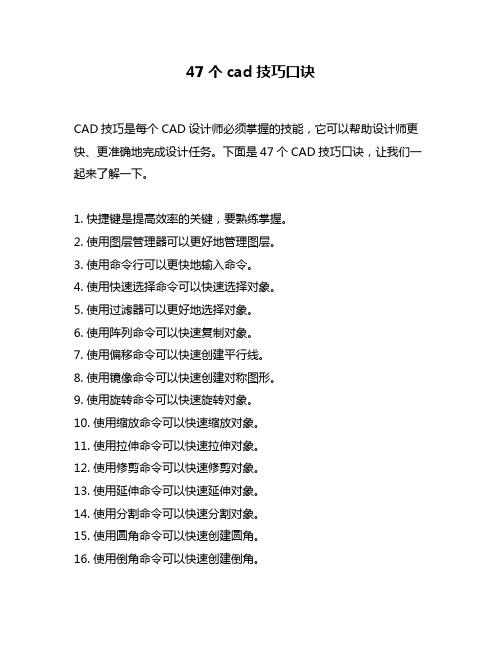
47个cad技巧口诀CAD技巧是每个CAD设计师必须掌握的技能,它可以帮助设计师更快、更准确地完成设计任务。
下面是47个CAD技巧口诀,让我们一起来了解一下。
1. 快捷键是提高效率的关键,要熟练掌握。
2. 使用图层管理器可以更好地管理图层。
3. 使用命令行可以更快地输入命令。
4. 使用快速选择命令可以快速选择对象。
5. 使用过滤器可以更好地选择对象。
6. 使用阵列命令可以快速复制对象。
7. 使用偏移命令可以快速创建平行线。
8. 使用镜像命令可以快速创建对称图形。
9. 使用旋转命令可以快速旋转对象。
10. 使用缩放命令可以快速缩放对象。
11. 使用拉伸命令可以快速拉伸对象。
12. 使用修剪命令可以快速修剪对象。
13. 使用延伸命令可以快速延伸对象。
14. 使用分割命令可以快速分割对象。
15. 使用圆角命令可以快速创建圆角。
16. 使用倒角命令可以快速创建倒角。
17. 使用填充命令可以快速填充区域。
18. 使用渐变命令可以快速创建渐变效果。
19. 使用阴影命令可以快速创建阴影效果。
20. 使用文字命令可以快速添加文字。
21. 使用多行文字命令可以快速添加多行文字。
22. 使用表格命令可以快速创建表格。
23. 使用图像命令可以快速插入图像。
24. 使用块命令可以快速创建块。
25. 使用属性命令可以快速添加属性。
26. 使用动态块可以快速创建可变尺寸的块。
27. 使用图案命令可以快速创建图案填充。
28. 使用视口命令可以快速创建视口。
29. 使用布局命令可以快速创建布局。
30. 使用打印命令可以快速打印图纸。
31. 使用导出命令可以快速导出图纸。
32. 使用导入命令可以快速导入图纸。
33. 使用属性提取命令可以快速提取属性信息。
34. 使用数据连接命令可以快速连接数据库。
35. 使用外部参照命令可以快速引用外部图纸。
36. 使用快速测量命令可以快速测量对象。
37. 使用快速计算命令可以快速计算对象。
38. 使用快速标注命令可以快速添加标注。

如何提高CAD绘图速度与效率当我们使用CAD软件进行绘图时,提高工作速度和效率是非常重要的。
下面将介绍一些方法和技巧,帮助大家在CAD绘图中变得更加高效。
1. 使用快捷键:CAD软件中有很多快捷键可以帮助我们快速完成操作。
熟悉并掌握这些快捷键,可以极大地提高工作速度。
例如,在绘制直线时,可以使用“L”键来快速选择绘线工具,而不必手动进行菜单选择。
2. 自定义工具栏:根据自己的工作需求,可以自定义CAD的工具栏。
将常用的工具和命令添加到工具栏中,可以直接点击进行操作,避免频繁地在菜单栏中搜索。
3. 使用CAD命令别名:我们可以为常用的命令设置别名,以加快输入速度。
例如,将“绘制直线”命令设置为“VL”,那么每当我们输入“VL”时,CAD软件就会自动识别为“绘制直线”命令。
4. 使用工作表模板:在绘图前,选择一个适合的工作表模板可以提高绘图效率。
工作表模板可以包含一些常用的图层设置、文字样式、线型等,减少我们重新设置的时间。
5. 使用CAD画布设置:在进行绘图前,可以根据实际工程需要,设置好绘图区域的大小和比例。
合理的画布设置可以提高绘图效率,同时保证绘图的准确性。
6. 使用图层管理:在进行绘图过程中,合理使用图层管理功能可以提高工作效率。
将不同的图形元素放置在不同的图层上,可以方便我们进行修改和隐藏操作,同时使绘图更加清晰。
7. 使用CAD对象捕捉功能:CAD软件提供了对象捕捉功能,可以帮助我们精确定位和对齐图形。
在绘图时,打开对象捕捉功能,并合理设置捕捉点和捕捉方式,可以方便地进行图形的编辑和调整。
8. 使用CAD块和参照:通过制作并使用CAD块和参照,我们可以将相同的图形元素复用,并在绘图中进行动态修改。
这样可以减少绘图工作的重复性,提高效率。
9.合理利用CAD命令:CAD软件中有很多强大的命令可以用来处理和编辑图形。
我们应该熟悉并掌握这些命令,比如偏移、阵列、拉伸等。
利用这些命令可以快速完成图形的编辑和复杂的操作。

CAD绘图技巧与注意事项CAD(计算机辅助设计)软件是一种广泛应用于工程设计领域的工具,它提供了许多强大的功能和工具,使得绘图和设计过程更加高效和准确。
在这篇文章中,我将分享一些CAD绘图的技巧和注意事项,以帮助初学者更好地使用该软件。
第一项技巧是学习使用快捷键。
CAD软件通常提供了大量的快捷键,可以帮助我们快速完成各种操作。
例如,按下"Ctrl + C"可以复制选中的对象,按下"Ctrl + V"可以粘贴已复制的对象。
熟练掌握这些快捷键可以大大提高绘图的效率。
第二项技巧是了解和使用图层。
图层可以用来分类和管理绘图中的不同元素。
例如,可以将墙体、家具和装饰等元素分别放在不同的图层中,方便修改和控制显示。
通过使用图层,我们可以更清晰地组织绘图,并轻松地将某些元素隐藏或显示出来。
第三项技巧是合理使用命名规范。
在绘图过程中,给对象和图层起一个有意义的名称是十分重要的。
这样做可以帮助我们更好地管理和修改绘图。
例如,对于一个窗户对象,我们可以将其命名为"W_Window",其中"W"代表窗户。
这样,当我们需要修改窗户的属性或者快速定位它时,就可以轻松找到相应的对象。
除了以上的技巧,还有一些事项需要注意。
首先,确保使用正确的单位。
在CAD软件中,我们可以选择使用不同的单位来绘制图形,如毫米、厘米、英寸等。
在开始绘图之前,要先确认和设置正确的单位,以免在后续操作中出现误差。
其次,保持绘图的准确性。
CAD软件提供了许多工具来帮助我们绘制精确的图形,如吸附点、捕捉点和检查命令等。
在绘制图形时,要尽可能使用这些功能来确保绘图的准确性和一致性。
此外,备份文件也是很重要的一点。
在绘图过程中,我们应定期保存绘图文件,并创建备份。
这样,即使出现了意外情况,如电脑崩溃或软件故障,我们也能够恢复到之前的工作进度,避免时间和努力的损失。
最后,学会寻求帮助。

AutoCAD绘图技巧与快速操作指南AutoCAD是一款广泛应用于建筑、工程和制图行业的CAD软件,具有强大的绘图和设计功能。
为了提高绘图效率和准确性,以下是一些AutoCAD绘图技巧和快速操作指南,帮助您更加高效地使用这个软件。
一、利用快捷键和命令1. 快捷键熟练掌握AutoCAD的快捷键可以大大提高操作效率。
例如,Ctrl+C和Ctrl+V可以分别用于复制和粘贴选中的对象,Ctrl+Z可以撤销最近的操作,Ctrl+A可以选择所有对象,Ctrl+S可以保存绘图。
更多常用的快捷键可以通过AutoCAD的帮助文档进行查询。
2. 命令AutoCAD提供了丰富的命令,通过输入命令名称或者快捷键来快速执行相应的操作。
例如,线条命令可以通过输入“line”来启动,然后按照提示逐步绘制直线。
掌握一些常用的命令,可以大大提高绘图速度和准确性。
二、合理设置绘图参数1. 单位设置在开始绘图之前,建议先设置好绘图的单位。
可以通过输入命令“units”来打开单位设置对话框,根据需要选择合适的单位,如毫米、厘米或英尺。
设置好单位后,绘图时就可以按照实际尺寸进行操作,避免后续出现尺寸不准确的问题。
2. 图层管理图层是AutoCAD中非常重要的概念,可以用于对绘图中的各个元素进行分组管理和控制显示。
合理使用图层可以使绘图更加清晰和易于编辑。
可以通过命令“layer”来管理图层,并设置不同图层的颜色、线型和线宽等属性。
三、利用实体和编辑工具1. 绘制线条直线是绘图中最基本的元素之一。
可以使用线条命令或直接输入坐标点来绘制直线。
如果需要绘制平行线或垂直线,可以使用相应的约束条件或构造线工具。
2. 创建多边形AutoCAD提供了多边形命令用于绘制正多边形或不规则多边形。
可以通过指定中心点和半径、指定边数或指定各个顶点来创建多边形。
多边形功能可以应用于绘制建筑物外立面或机械零件的边界。
3. 编辑对象AutoCAD提供了多种编辑对象的工具,例如移动、复制、旋转和缩放等。

CAD图形导入与矢量化处理技巧CAD图形导入是在AE软件中常用的操作之一,通过导入CAD图形可以使得制作三维动画等效果更加精确和高效。
然而,由于CAD图形文件格式的特殊性,直接导入会出现一些问题,例如无法编辑和使用矢量化处理功能。
本文将介绍一些CAD图形导入与矢量化处理的技巧,帮助读者更好地利用AE软件进行工作。
首先,当我们需要导入CAD图形时,应该选择合适的文件格式。
通常,DXF和DWG是常见的CAD图形文件格式,可以被AE软件直接导入。
在导入之前,建议将CAD图形文件保存为最新版本的DXF 或DWG格式,以确保兼容性。
在导入CAD图形之后,我们会发现图形呈现为位图形式,无法进行编辑和调整。
此时,我们需要进行矢量化处理,将导入的图形转换为可以编辑和操作的矢量图形。
AE软件提供了矢量化处理的功能,具体方法如下:1.选中导入的CAD图形,在“合成”菜单中选择“创建形状层”。
这将把导入的图形转换为矢量图形层。
2.在形状层中,可以对矢量图形进行编辑和调整。
通过调整顶点、曲线和路径,可以更改图形的形状和结构。
3.使用AE软件提供的形状图层工具,如抓手工具、旋转工具和缩放工具,可以对矢量图形进行平移、旋转和缩放等操作。
4.通过合并形状,可以将多个矢量图形合并为一个复杂的形状。
5.使用AE软件提供的调整图层样式的工具,如填充和描边工具,可以对矢量图形进行颜色填充和描边设置。
在进行矢量化处理时,还需要注意一些细节问题,例如图形的精确度和尺度。
CAD图形通常具有高精度和大尺寸,但在AE软件中进行处理时,可能需要进行一些调整。
可以使用AE软件的缩放和裁剪工具来调整图形的尺寸和比例,以适应当前工作环境。
另外,在完成CAD图形导入和矢量化处理之后,还可以应用AE 软件中的其他功能进行进一步的编辑和特效处理。
例如,可以使用AE 软件提供的动画效果和调整图层外观的工具,为CAD图形添加动态和艺术效果。
总结一下,CAD图形导入与矢量化处理是AE软件中常见的操作之一。

cad使用技巧和方法一、基础操作1. 快捷键设置:熟练使用快捷键可以大大提高CAD绘图速度,建议将常用的命令设置为快捷键,并熟练掌握。
2. 命令提示:使用命令提示可以帮助您更好地掌握CAD命令的使用方法,并提高绘图效率。
3. 视图控制:熟练使用视图控制命令,如Zoom、Pan、Rotate等,可以帮助您更方便地查看和编辑图形。
二、绘图技巧1. 绘制直线:使用Line命令绘制直线时,可以通过输入@符号来绘制垂直或水平的直线。
2. 绘制圆:使用Circle命令绘制圆时,可以通过输入/符号来绘制正多边形。
3. 对象捕捉:熟练使用对象捕捉功能可以提高绘图的精度,例如通过捕捉交点和中心点来绘制直线和圆。
三、编辑技巧1. 选择对象:使用Select命令可以选择多个对象进行编辑,提高工作效率。
2. 移动对象:使用Move命令可以将对象移动到指定位置,并保持其方向和大小不变。
3. 修剪对象:使用Trim命令可以修剪多余的线段、圆弧等图形对象。
四、块与属性1. 创建块:使用Block命令可以将多个对象创建为一个块,方便重复使用。
2. 插入块:使用Insert命令可以将创建的块插入到图形中,方便快捷。
3. 属性编辑:使用Properties命令可以编辑块的属性,例如文字样式、线型等。
五、文字和标注1. 文字输入:使用Text命令可以输入单行或多行文字,方便标注和说明。
2. 标注设置:使用Dimension命令可以设置标注样式,包括线性标注、半径标注等。
3. 文字样式:使用Style命令可以设置文字样式,包括字体、大小、颜色等。
六、布局和打印1. 布局设置:使用Layout命令可以设置图纸布局,包括图框、标题栏等。
2. 打印设置:使用Print命令可以设置打印参数,包括打印机类型、纸张大小等。
3. 批处理打印:使用BatchPrint命令可以对多个图纸进行批处理打印,提高工作效率。
七、外部参照1. 外部参照插入:使用Xref命令可以将外部参照插入到当前图形中,方便与其他图形文件进行参考。

CAD绘图的基本步骤和技巧学习CAD绘图的同学们首先要打好基础,这些基础都是有步骤的,接下来就是店铺精心整理的一些关于CAD绘图的基本步骤和技巧的相关资料,供你参考。
CAD绘图的基本步骤和技巧第一部分1-1 图:审图:本题主要是用相对坐标画图,各点的坐标都可以计算出来。
绘图步骤:先建立两个图层,一个绘图,一个作为尺寸标注。
绘图时,从原点(0,0)开始画外框,从点(14,8)开始画内框,主要使用Line并且打开正交模式依次画出各个线段即可。
接下来按原图进行尺寸标注。
重点难点:确定内框起点坐标、正交模式。
注解:作为初学者最好能掌握相对坐标的输入方法,如果要提高绘图速度,只需要打开正交,然后将光标定位为水平或竖直方向,然后输入直线的长度值就可以了。
1-2 图:审图:本题使用相对坐标画图,需建立两个图层分别是绘图、尺寸标注图层;利用正交模式画水平线竖直线和利用极坐标追踪模式画斜线。
绘图步骤:先建立两个图层,一个绘图,一个尺寸标注。
绘图时,从原点(0,0)开始画,主要使用Line、正交模式和极轴追踪模式,按照计算出各个点的坐标依次画出各段线段,画60°斜线时使用已知长度角度绘直线,142°斜线可由上端线开始绘制,最后完成绘图并进行尺寸标注。
重点难点:正交模式和极坐标追踪模式的使用、两斜直线的画法、角度的尺寸标注。
注解:如果掌握了极坐标的输入方式,@长度<角度的输入模式,也可以不用极轴,60度倒还可以将极轴角设置成30度,(52+90)=142度肯定没法用极轴了。
1-3 图:审图:本题使用相对坐标画图,需建立两个图层分别是绘图、尺寸标注图层;计算各点的相对坐标,利用正交模式画出各段线段,内外框分别画出绘图步骤:先建立两个图层分别是绘图、尺寸标注图层;外框从两个方向(上、右)利用正交模式画,内框从点(10,6)开始,利用正交模式和相关线段尺寸画出;最后按照原图进行尺寸标注。
重点难点:利用正交模式、内框的左下点坐标、尺寸标注的连续标注。

CAD快速编辑矢量图形的方法CAD(Computer-Aided Design)是一种广泛应用于工程设计和制图的软件。
它可以帮助用户创建、编辑和分析矢量图形。
而在CAD中,矢量图形的编辑是非常重要的一项技能。
本文将为大家介绍一些CAD快速编辑矢量图形的方法,帮助用户提高工作效率。
1. 移动对象:在CAD中,移动对象是一种常见的编辑操作。
你可以使用移动命令(MOVE)来选择一个或多个对象,并将其移动到新的位置。
在命令行中输入MOVE,然后选择需要移动的对象,接着指定一个基点和目标点即可完成移动操作。
2. 缩放对象:缩放是调整矢量图形大小的一个重要操作。
使用缩放命令(SCALE),你可以选择一个或多个对象,并按照指定的比例调整它们的大小。
在命令行中输入SCALE,然后选择需要缩放的对象,接着指定基点和缩放比例即可完成缩放操作。
3. 旋转对象:旋转是改变矢量图形方向的一种常见操作。
使用旋转命令(ROTATE),你可以选择一个或多个对象,并按照指定的角度旋转它们。
在命令行中输入ROTATE,然后选择需要旋转的对象,接着指定一个基点和旋转角度即可完成旋转操作。
4. 复制对象:复制是在CAD中快速创建相似对象的一种有效方式。
使用复制命令(COPY),你可以选择一个或多个对象,并将其复制到新的位置。
在命令行中输入COPY,然后选择需要复制的对象,接着指定一个基点和目标点即可完成复制操作。
5. 偏移对象:偏移是在CAD中快速创建平行线和平移对象的一种有用操作。
使用偏移命令(OFFSET),你可以选择一个或多个对象,并指定一个偏移距离。
CAD会自动创建一个与原始对象平行且距离一致的新对象。
在命令行中输入OFFSET,然后选择需要偏移的对象,接着指定一个偏移距离即可完成偏移操作。
6. 修改对象属性:CAD还提供了许多可以直接修改对象属性的编辑命令。
例如,你可以使用修剪命令(TRIM)来修剪一个或多个对象的某个部分。

cad快速画图的实用技巧步骤详解学习CAD画图其实是有很多技巧的,那么大家知道cad快速画图的实用技巧吗?下面是店铺整理的cad快速画图的实用技巧的方法,希望能给大家解答。
cad快速画图的实用技巧1.作图步骤:设置图幅→设置单位及精度→建立若干图层→设置对象样式→开始绘图。
2.绘图始终使用1:1比例。
为改变图样的大小,可以在打印时于图纸空间内设置不同的打印比例。
3.为不同类型的图元对象设置不同的图层、颜色及线宽,而图元对的颜色、线型及线宽都应由图层控制(LAYER)。
4.需精确绘图时,可使用栅格捕捉功能,并将栅格捕捉间距设为适当的数值。
5.不要将图框和图形绘在同一幅图中,应在布局(LAYOUT)中将图框按块插入,然后打印出图。
6.对于有名对象,如视图、图层、图块、线型、文字样式、打印样式等,命名时不仅要简明,而且要遵循一定的规律,以便于查找和使用。
7.将一些常用设置,如图层、标注样式、文字样式、栅格捕捉等内容设置在一图形模板文件中(即另存为*.DWF),以后绘制新图时,可以创建新图形向导中单击“使用模板”来打开它,并开始绘图。
使用cad画图的基本步骤1.建立图层,包括图层名称、线宽、颜色、线型,如果没有需要的线型,单击“加载”按钮,可以先加载你所需要的线型,建立图中需要的所有图层。
2.确定表达方案,开始画图,选择要画线型的图层,一般是先画中心线,确定基准,然后依次画完不同线型的图形,必要时用修剪等的按钮来完成图形。
3.剖面线的添加。
首先选择剖面类型,角度,比例,然后选择剖面。
4.尺寸标注,包括基本尺寸及基本公差,形位公差,粗糙度,剖面符号。
5.编写技术要求。
6.添加图框及标题栏,如果是装配图还有标注零部件序号及明细表cad快速画图的作图原则1.作图步骤:设置图幅→设置单位及精度→建立若干图层→设置对象样式→开始绘图。
2.绘图始终使用1:1比例。
为改变图样的大小,可以在打印时于图纸空间内设置不同的打印比例。

在CAD中地形图矢量化下面以AUTOCAD2000软件环境下的地形图矢量化经验介绍给大家,希望能抛砖引玉。
1、地形图扫描扫描时注意要保持图件平整,扫描分辨率一般为72-120ppi,百分之百比例进行扫描。
如果图幅较大,可分块进行扫描,但必须保证要有重叠区,为日后的拼图留下余地。
2、地形图处理对扫描后的图形文件进行处理,可在Photoshop中进行,如:调整图形的对比度、明暗等参数,以及对图形进行初始的矫正,裁剪掉多余部分,调整好方向。
最后保存为jpg格式或bmp格式的图形文件。
建议采用jpg格式,因为它的文件较小,而且对图片质量的影响不大。
3、矢量化图形(1)地形图的展开打开Autocad2000,点击“insert”菜单下的“Raster image…”选项,选择扫描好的地形图,在image对话框中有三个要我们设置的地方,分别是“insertion point”、“Scale”、“Rotation”,即“插入点”、“比例尺”、“旋转角度”。
去掉“插入点”和“比例”两个选项上的“√”,点“OK”确定。
这样,图片就按地形图件的尺寸插入到原点。
显示全图,画一直线,对照图上的坐标线,如果平行,则不用再矫正,否则还需调整。
调整后,选择其中的一个10厘米的格子,画一个矩形,矩形大小与格子相吻合。
用测距工具量出这个矩形的长和宽,我们这里假设矩形长为a,宽为b,原图比例尺为1:10000。
然后求出100/a和100/b的值,并假设这两个值为m、n。
选择矩形的一个角,从原地形图上记取得它的大地坐标。
将矩形与地形图建成一个块(注意,块的基点必须选择已取得坐标的那个点),并删除所有图形。
选择“insert”菜单下的“block”选项,在弹出的对话框中,“插入点”选项有三个变量,分别代表插入点的X坐标、Y坐标、Z 坐标;“比例尺”选项也有三个变量,分别代表X轴、Y轴、Z轴三个方向的缩放比例;“旋转角度”选项只有一个变量,即角度。

CAD中的矢量图和栅格图设计技巧CAD(计算机辅助设计)是一种应用广泛的设计工具,其在建筑、工程、制造等领域都有着重要的应用。
在CAD软件中,设计师通常使用矢量图和栅格图来创建和编辑设计元素。
本文将分享一些关于CAD中矢量图和栅格图设计技巧,帮助读者更好地应用这些工具。
首先,我们来了解一下矢量图和栅格图的区别。
在CAD中,矢量图使用数学方程描述图像,而栅格图则是由像素组成的点阵图像。
矢量图具有无限的分辨率,因此可以无损缩放,而栅格图则具有固定的分辨率。
这两种图像格式在不同的设计场景中都有各自的优势和应用。
在CAD中,设计师通常使用矢量图进行图形绘制和编辑。
矢量图可以通过直线、曲线、多边形等基本图形元素构建。
设计师可以使用CAD软件提供的绘图工具创建这些基本形状,并通过编辑操作进一步调整和优化。
例如,设计师可以使用CAD软件的“修建”工具来修剪线段或多边形的部分,使其符合设计需求。
此外,CAD软件还提供了各种绘制命令,如圆弧、圆等,以满足特定的设计需求。
当然,矢量图的绘制工具并不仅限于基本的图形元素。
CAD软件通常还提供了高级的绘图命令和工具,如阵列、镜像、旋转等,用于快速创建和复制图像元素。
设计师可以使用这些工具轻松地生成各种有规律的图案,提高设计效率。
另一方面,栅格图主要用于处理和呈现图像或复杂的纹理效果。
在CAD软件中,设计师可以将栅格图导入到设计中,用于纹理映射、图像贴图等操作。
例如,在建筑设计中,设计师可以将实际的照片或材质图像应用到建筑模型上,以模拟真实的外观效果。
对于栅格图的处理,CAD软件通常提供了一些基本的编辑工具。
设计师可以调整图像的大小、裁剪、旋转等操作,以使其适应设计需求。
此外,CAD软件还提供了一些滤镜和调整选项,用于改变图像的亮度、对比度等参数,以达到预期的效果。
除了单独使用矢量图或栅格图外,CAD软件还提供了矢量图和栅格图的混合应用。
设计师可以将矢量图和栅格图叠加在一起,以融合二者的特点。

CAD图纸测量和校准技巧CAD软件是现代工程设计和制造中不可或缺的工具之一。
在使用CAD软件进行图纸设计和制作过程中,准确的测量和校准是非常重要的。
本文将介绍一些CAD图纸测量和校准的技巧,帮助读者提高工作效率和准确度。
1. 使用准确的参考线和坐标系统在开始绘制图纸之前,确保选择合适的参考线和坐标系统。
参考线是用来辅助测量和标记图纸上各种元素的线,可以是水平、垂直或倾斜的。
坐标系统确定了一个准确的参考点,使得测量和标记更加准确。
使用准确的参考线和坐标系统可以使CAD图纸测量和校准更为简单和准确。
2. 使用CAD软件提供的测量工具大多数CAD软件都提供了测量工具,可以直接对图纸上的各种元素进行测量。
通过使用这些工具,可以快速准确地测量图纸上的长度、角度等参数。
在测量过程中,可以通过吸附功能将测量结果对齐到准确的位置。
这些测量工具可以帮助您更好地了解图纸的尺寸和比例,确保设计的准确性。
3. 利用测量工具进行比例调整有时候,CAD图纸的比例可能与实际需要的尺寸比例不一致。
在这种情况下,可以利用CAD软件的测量工具进行比例调整。
首先,选择一个已知尺寸的元素进行测量,然后输入实际尺寸,再选择需要调整比例的元素进行测量。
根据测量结果,CAD软件会自动调整元素的尺寸,使其符合实际需要的比例。
4. 使用CAD软件提供的校准工具如果CAD图纸的尺寸不准确,可以使用CAD软件提供的校准工具进行调整。
校准工具可以根据实际测量的尺寸数据,自动调整图纸上的元素尺寸和比例。
在使用校准工具之前,务必进行准确的测量,以确保调整后的图纸符合实际需要。
5. 注意图层和图纸比例在CAD软件中,图层是用来组织和管理图纸上的元素的,不同的图层可以分别控制元素的显示和编辑。
在进行测量和校准之前,确保选择正确的图层进行操作。
此外,还要注意图纸的比例,确保尺寸的准确性。
通过正确地使用图层和保持适当的比例,可以更好地管理和调整CAD图纸上的元素。

CAD作图技巧(设置比例尺)
题目要求:
有一副1:10000的扫描图(.jpg格式),方里网大小500×500m,用CAD绘制所有信息。
扫描图如下
1.设置cad中的绘图单位和比例尺。
单位:mm
比例尺主要通过绘制方里网格大小来确定。
2.绘制方里网
原图比例尺为1:10000=图上距离:实地距离=X:500000毫米
所以cad图上方里网格大小为X=50毫米。
【在cad图上量出的方里网大小要和坐标差值一样500X500】
插入原图图片后,先测量一下图片一个方里网格长度多少,比如是45000mm,那么就要通过对图片进行缩放来使图片上一个方里网格大小为50mm。
缩放比例为:50:45000
做完这些,再用cad中的测量工具(或输入命令:_dist)查看图片的每个方里网格距离是否是50mm 如果是50mm就可以放心描图了,比例尺就设置好了。
3.首先分层,分层越多越好管理。
绘制方里网格、图名、图例、外图框……。
几个小命令
查询距离:_dist
多线编辑:pedit(可以调整线宽、拟合……)
旋转:_rotate
正交、捕捉工具也少不了啊。
zkd旧等高线图一张。
快速掌握CAD矢量绘图技巧
CAD(计算机辅助设计)软件是一种广泛应用于工程、建筑和制图
领域的工具。
它提供了可视化的设计平台,可以帮助用户创建、编辑
和修改各种绘图。
对于初学者来说,熟悉CAD矢量绘图技巧是非常重
要的。
本文将介绍一些快速掌握CAD矢量绘图技巧的方法。
首先,我们需要了解什么是矢量绘图。
矢量绘图是一种利用数学公
式来描述图形的方法,它可以保持图形的清晰度和可编辑性,因为它
使用线段、曲线和点来绘制图形,而不是像素。
与之相对的是位图绘图,它使用像素来描述图像,当放大或缩小位图图像时,会产生模糊
和失真的问题。
在CAD软件中,我们可以使用各种工具来创建和编辑矢量图形。
以下是一些常用的CAD矢量绘图技巧:
1. 画线段:选择直线工具,在绘图区域点击起点,再点击终点,就
可以绘制一条直线。
可以使用其它线型如虚线、点划线等。
2. 创建曲线:选择曲线工具,可以绘制各种曲线,如贝塞尔曲线、
样条曲线等。
点击起始点,然后按照需要在绘图区域点击控制点,直
到绘制完成。
3. 矩形和圆形:选择矩形或圆形工具,在绘图区域点击起始点并拖动,可以绘制矩形或椭圆。
按住Shift键可以保持正方形或圆形的比例。
4. 编辑和修改图形:选择编辑工具,可以选择和修改已创建的图形。
选中图形后,可以移动、旋转、缩放或删除它。
5. 图层管理:使用图层功能可以帮助我们组织和管理不同的图形元素。
在图层面板中,可以创建、删除、隐藏和更改图层属性。
6. 尺寸和标注:在CAD软件中,我们可以添加尺寸和标注来帮助标明图纸中的尺寸和其他参数。
选择相应的标注工具,然后点击需要标注的位置即可。
7. 常用命令:了解一些常用的CAD命令可以提高绘图的效率。
例如,"trim"命令可以用于修剪图形,"extend"命令可以延伸线段等等。
可以在CAD软件的帮助文件中查找更多命令。
8. 导出和共享:一旦绘图完成,我们可以将其导出为不同的文件格式,如DWG、PDF、JPEG等。
这样可以方便与他人共享和打印。
通过掌握以上基本技巧,可以快速开始CAD矢量绘图。
当然,随着时间的推移,我们还可以学习更高级的绘图技巧和功能,例如使用数组命令复制和平移图形,使用偏移命令创建并行线段等等。
练习和实践是提高技能的关键,只有通过不断的练习才能熟练地运用CAD软件。
总结起来,快速掌握CAD矢量绘图技巧需要良好的绘图基础、对CAD软件的熟悉以及不断的实践。
通过学习和掌握绘图工具和命令,了解图层管理和标注功能,我们可以更有效地创建和编辑矢量图形。
希望本文提供的技巧能够帮助初学者更好地掌握CAD矢量绘图。